SmartArtグラフィックの図形を変更するには
SmartArtグラフィックの挿入と書式設定
公開:2014/12/31 03:55:52
最終更新:2025/08/23 21:42:21
最終更新:2025/08/23 21:42:21
SmartArt グラフィック内で選択した図形を変更するには、[SmartArt]タブを開き、[SmartArt の編集]グループの[図形]から変更したい図形を選択します。
図形の変更
- SmartArt グラフィックの変更したい図形を選択します。複数選択はShiftキーを押しながらクリックでOKです。
- [SmartArt]タブを開き、[SmartArt の編集]グループの[図形]をクリックします。
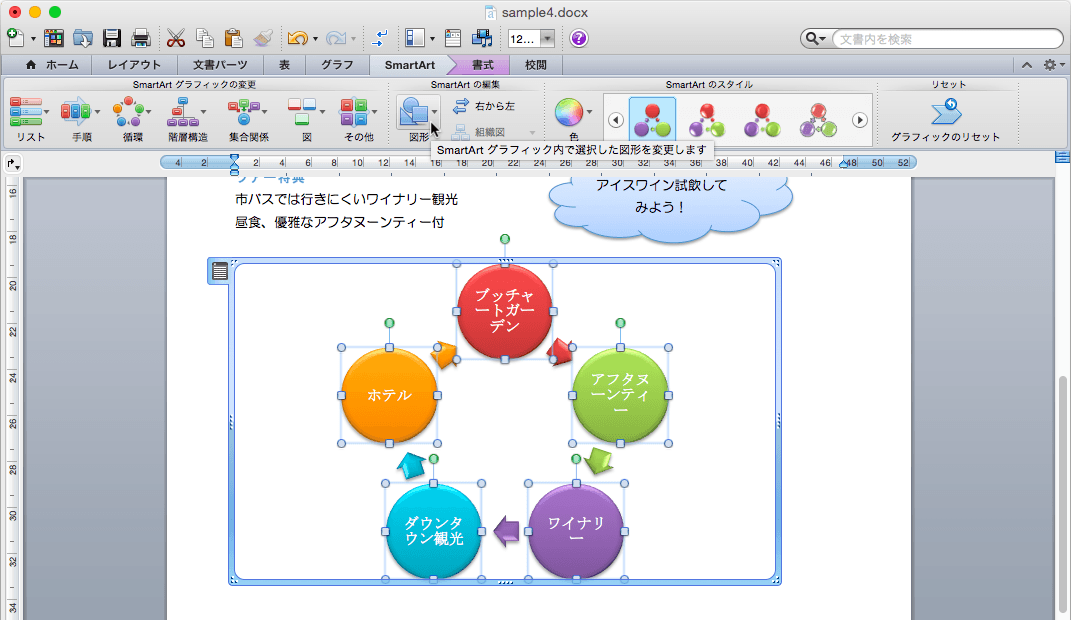
- 一覧から変更したい図形を選択します。
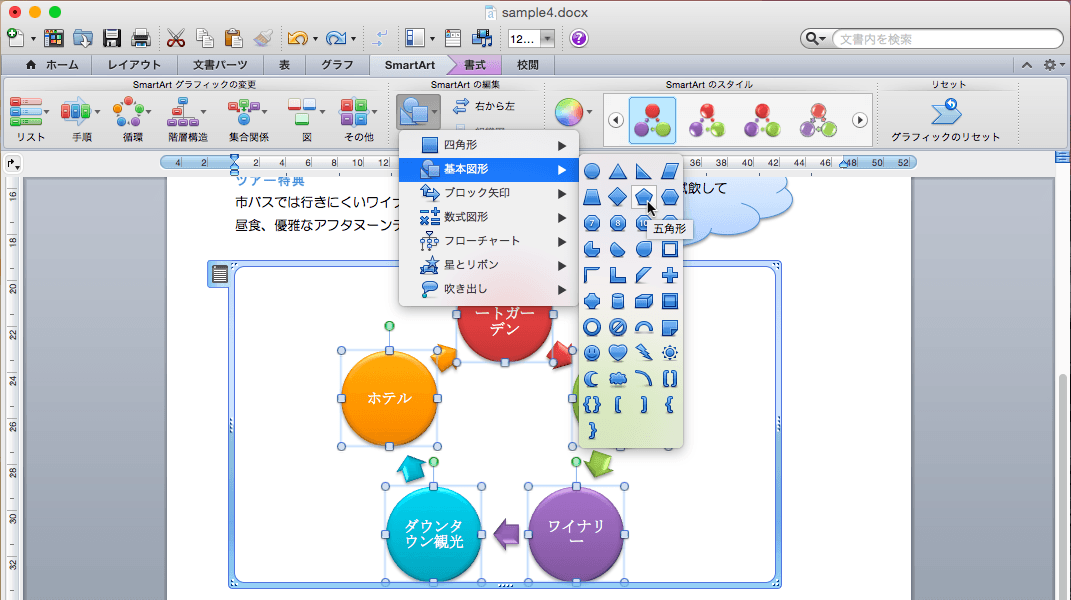
- SmartArtグラフィックの図形が変更されました。
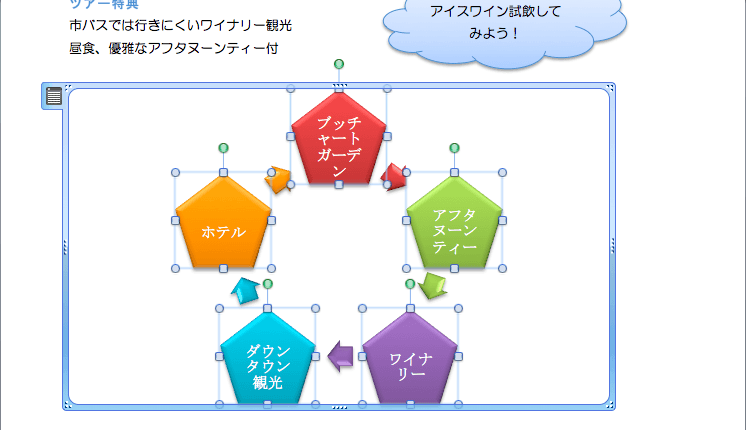
INDEX

